Monitora il tuo sito Web e l'infrastruttura delle applicazioni con Uptime Kuma [soluzione self-hosted]
Pubblicato: 2022-03-26Il tempo di attività di servizi online, siti Web o applicazioni è fondamentale.
Indipendentemente dal fatto che venga utilizzato per attività mission-critical o solo per esigenze individuali, i tempi di inattività di qualsiasi applicazione influiscono sui suoi utenti in vari modi. Pertanto, è fondamentale monitorare il tempo di attività del sito Web o dell'applicazione.
Sebbene diversi servizi online monitorino i tempi di attività, non è possibile ospitarli autonomamente. Ovviamente, se non hai piani per l'hosting automatico e desideri un modo semplice per monitorare i tempi di attività, la maggior parte delle opzioni disponibili dovrebbe aiutarti.
Non ci sono molte alternative impressionanti quando si tratta di opzioni self-hosted.
Fortunatamente, Uptime Kuma , uno strumento di monitoraggio self-hosted open source , può essere una scelta entusiasmante.
Qui, discuto le funzionalità che ottieni con Uptime Kuma e le istruzioni dettagliate dettagliate per aiutarti a configurarlo ed esplorarlo.
Uptime Kuma: uno strumento di monitoraggio self-hosted open source gratuito
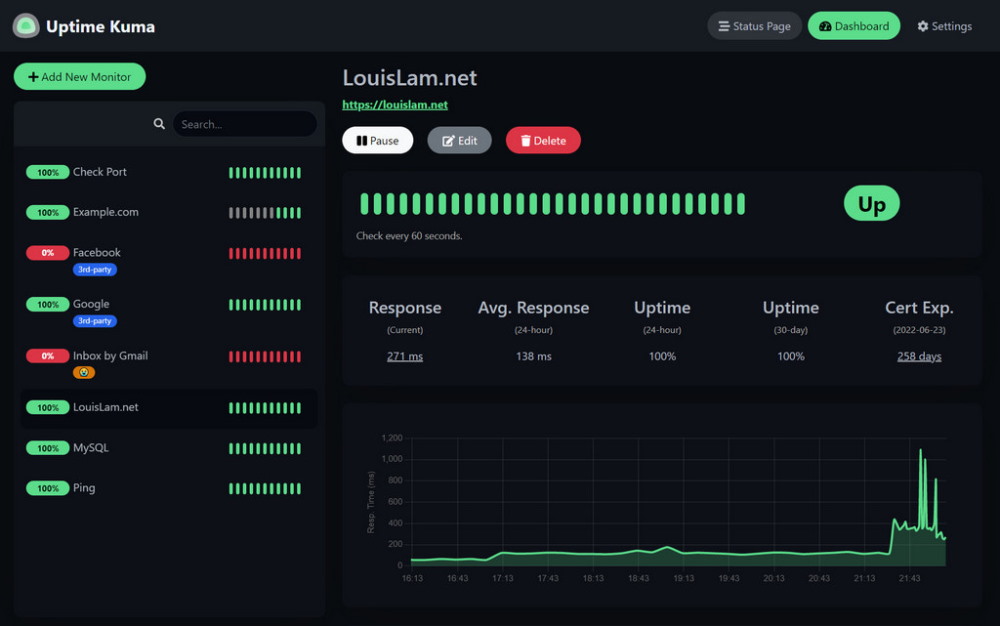
Il team di sviluppatori dietro Uptime Kuma afferma che questo progetto mirava a offrire un'alternativa self-hosted a " Uptime Robot ".
Uptime Robot è uno dei migliori servizi di monitoraggio dei tempi di attività disponibili. Tuttavia, non può essere ospitato autonomamente e offre un monitoraggio limitato con il suo piano gratuito.
Quindi, Uptime Kuma può essere il sostituto perfetto come strumento di monitoraggio self-hosted. Diamo un'occhiata a cosa offre.
Vantaggi dell'utilizzo di uno strumento di monitoraggio self-hosted
Con una soluzione di uptime self-hosted, ottieni alcuni bonus. Alcuni di loro sono:
- Controllo completo dei tuoi dati.
- Personalizza il modo in cui vuoi ricevere le notifiche.
- Più funzionalità per un investimento potenzialmente inferiore.
- Ti aiuta ad acquisire alcune abilità mentre impari a gestirle da solo.
- Monitora i servizi interni senza esporli a Internet.
Mentre le piattaforme self-hosted richiedono che tu abbia alcune conoscenze tecniche, sta diventando più facile da gestire con il tempo.
Anche se è la prima volta, puoi facilmente seguire le istruzioni in questo articolo per installarlo e distribuire un'istanza in pochi minuti.
Caratteristiche di Uptime Kuma
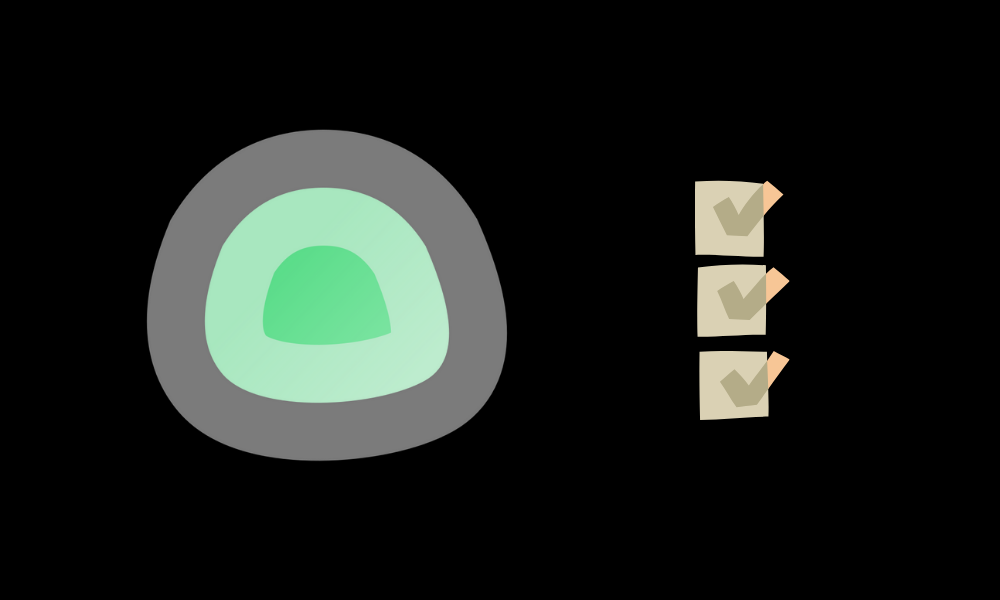
Uptime Kuma ti consente di monitorare i servizi su vari protocolli, inclusi HTTP/S, TCP, DNS, ecc. Alcuni punti salienti dello strumento includono:
- Modifica l'aspetto per utilizzare Scuro/Chiaro o Automatico per rispettare le preferenze del dispositivo.
- Possibilità di impostare un fuso orario per monitorare accuratamente i tempi di attività.
- Disponibile direttamente attraverso il Marketplace di Linode.
- Supporto delle notifiche per numerose piattaforme come Telegram, Discord, Signal, Rocket.Chat, Slack, Microsoft Teams, Google Chat, Matrix e altre ancora.
- Possibilità di specificare il numero di giorni di conservazione della cronologia di monitoraggio.
- Opzione per ottimizzare/ridurre il database della cronologia.
- Autenticazione a due fattori per proteggere l'account di monitoraggio.
- Possibilità di esportazione/importazione di notifica e monitoraggio dei dati.
- Una pagina di stato separata.
- Grafico a ping.
- Supporto multilingue.
- Supporto per server di gioco Steam.
- Applica facilmente le notifiche a nuovi/tutti i monitor, se necessario.
Come configurare Uptime Kuma per monitorare l'infrastruttura del sito Web e dell'applicazione?
Userò Linode come piattaforma di hosting per creare un'istanza Uptime Kuma per questo articolo.
È incredibilmente facile iniziare con Linode come soluzione di hosting cloud. Ottieni Uptime Kuma disponibile nel suo mercato.
Quindi, non è necessario configurarlo manualmente. Tutto quello che devi fare è impostare i valori di configurazione in base alle tue esigenze e avrai un'istanza Uptime Kuma pronta e funzionante in pochissimo tempo.
Lascia che ti mostri come si fa.
Passo 1. Vai al mercato di Linode quando crei un'istanza di Linode.
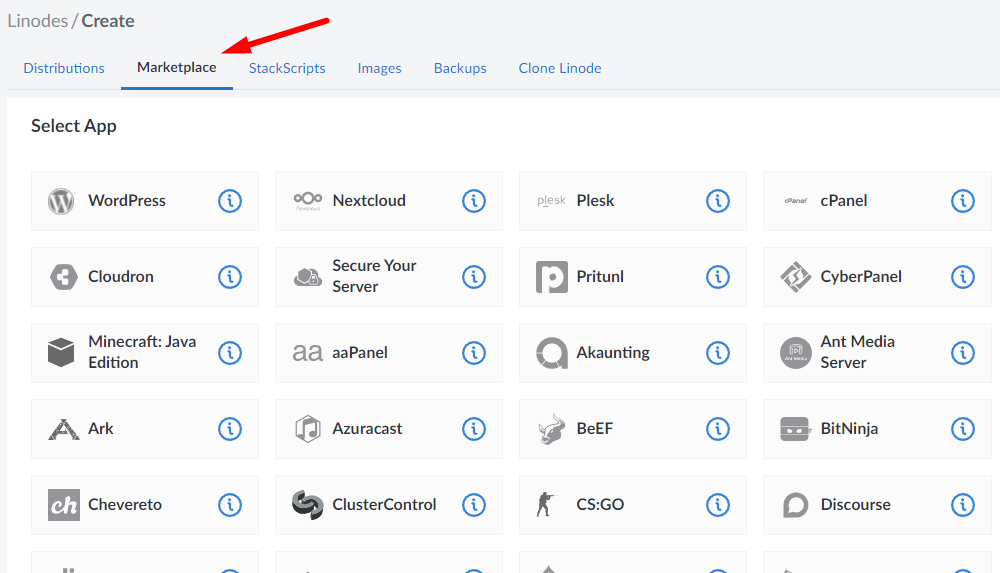
Passo 2. Dovresti trovare " Uptime Kuma " tra le applicazioni elencate mentre scorri fino alla fine dell'elenco. Una volta trovato, fai clic su di esso.
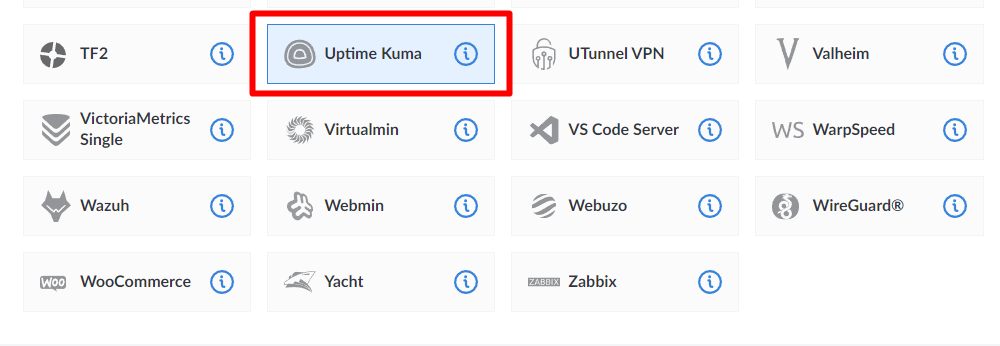
Passaggio 3. Quando lo selezioni, potrai accedere alle opzioni seguenti che devi configurare per farlo funzionare:
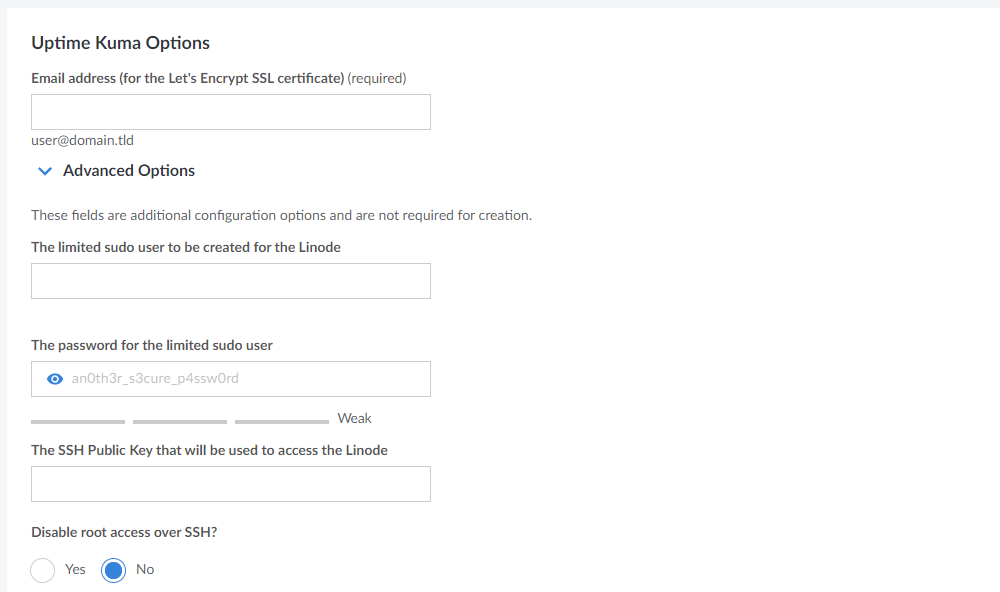
È meglio riempire i campi con valori che puoi memorizzare o avere una copia da qualche parte, in particolare la password per l'utente root limitato.
Puoi utilizzare un gestore di password per archiviarlo o annotarlo ovunque.
Per l'indirizzo e-mail, se disponi di un dominio specifico in cui desideri configurare Uptime Kuma, dovresti utilizzare un indirizzo e-mail con lo stesso nome di dominio.
Puoi scegliere di utilizzare qualsiasi altra e-mail, ma dovresti attenerti all'indirizzo e-mail del dominio per l'installazione del certificato SSL. Se non hai configurato l'e-mail del dominio, potresti voler controllare alcuni dei migliori servizi di hosting di posta elettronica disponibili.
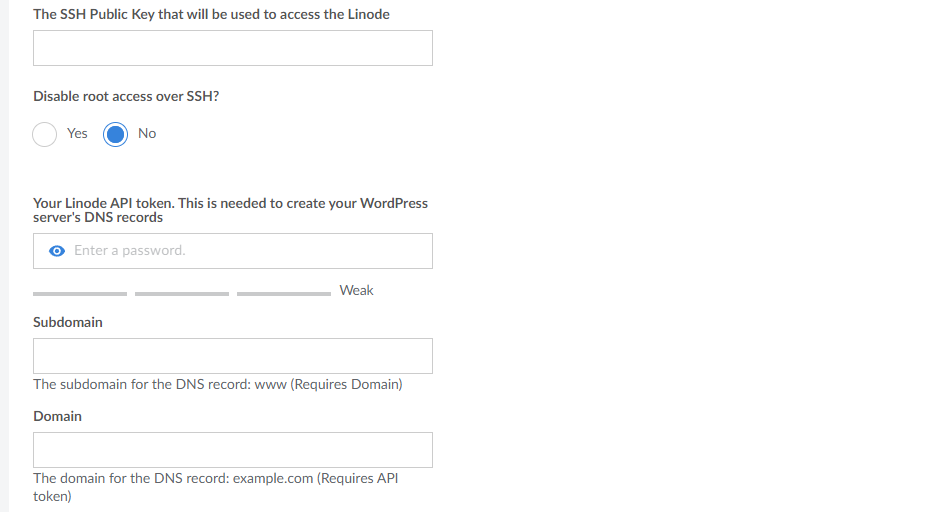
Passaggio 4. Secondo le opzioni disponibili, puoi ignorare i valori di dominio se vuoi testare le cose da Linode.
Tuttavia, se desideri configurare l'istanza Uptime Kuma sul tuo dominio, devi creare il token API Linode . Il token può essere utile per una varietà di cose, come l'utilizzo di un altro provider cloud per creare server/gestirli, ecc.
È essenziale se vuoi aggiungere un dominio. Per l'accesso root SSH, potresti non voler disabilitarlo se desideri la possibilità di connetterti facilmente al tuo server da remoto, ma puoi scegliere di disabilitarlo se non ne hai bisogno.
Passaggio #5. Successivamente, devi selezionare un'immagine (per il tuo server). Per impostazione predefinita, dovrebbe essere l'ultima versione LTS di Ubuntu e, sfortunatamente, non è possibile modificarla durante la configurazione tramite il mercato. Se decidi di configurare il tuo server da zero, puoi selezionare Debian 11, poiché supporta anche Uptime Kuma ufficialmente.
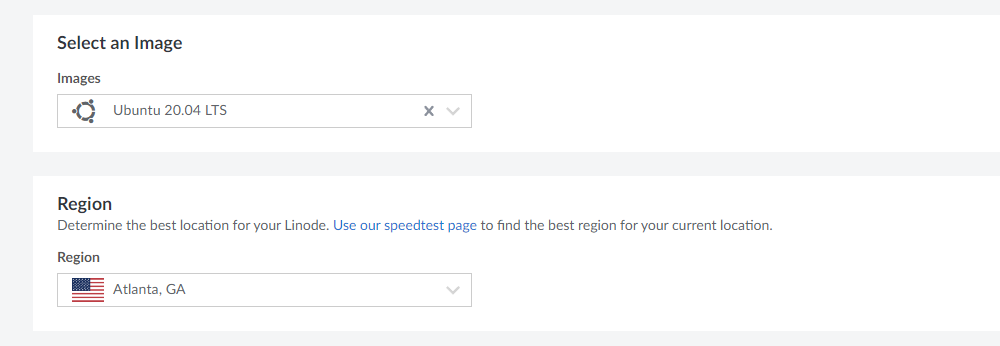
Passaggio #6. Per selezionare la posizione, la più vicina è il migliore per quanto riguarda il tempo di risposta/accesso rapido dalla tua posizione.

Passaggio #7. Infine, devi selezionare il tuo piano Linode preferito per garantire un funzionamento regolare con Uptime Kuma.
Sebbene tu possa scegliere il più economico, ti consigliamo di disporre di risorse migliori se desideri monitorare numerose cose di importanza critica.
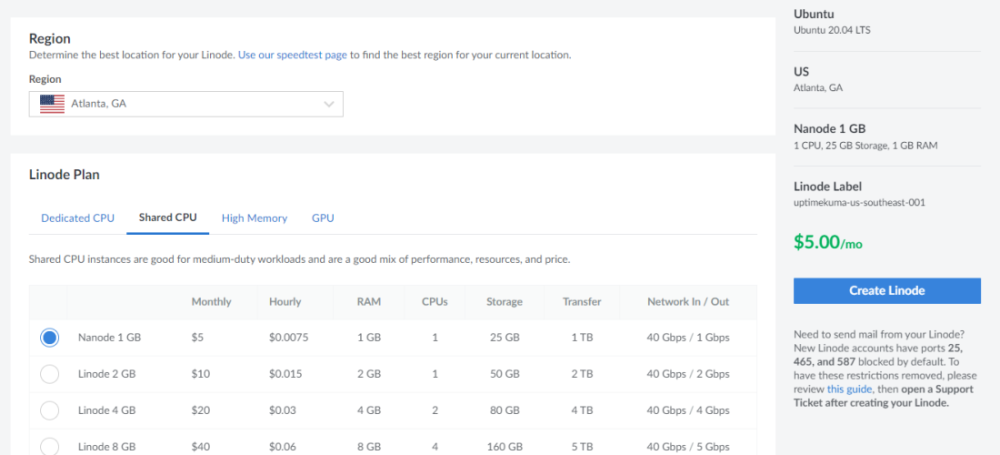
Passaggio 8. Per completare la configurazione, dovrai impostare una password di root per l'accesso come amministratore al tuo server. Puoi anche impostare una chiave SSH per accedervi tramite SSH.
Puoi anche configurare una VLAN , ma è su misura per un particolare gruppo di utenti. Quindi, potresti voler controllare se hai bisogno dell'uso di VLAN.
Passaggio #9. Facoltativamente, puoi optare per i backup automatici a un costo aggiuntivo. Naturalmente, puoi esportare manualmente quei dati dopo aver installato Uptime Kuma, ma i backup automatici ti offrono la comodità. Quindi, se le informazioni sul monitoraggio sono essenziali per te, i backup sono un must.
Ora puoi creare l'istanza Linode con Uptime Kuma installato.
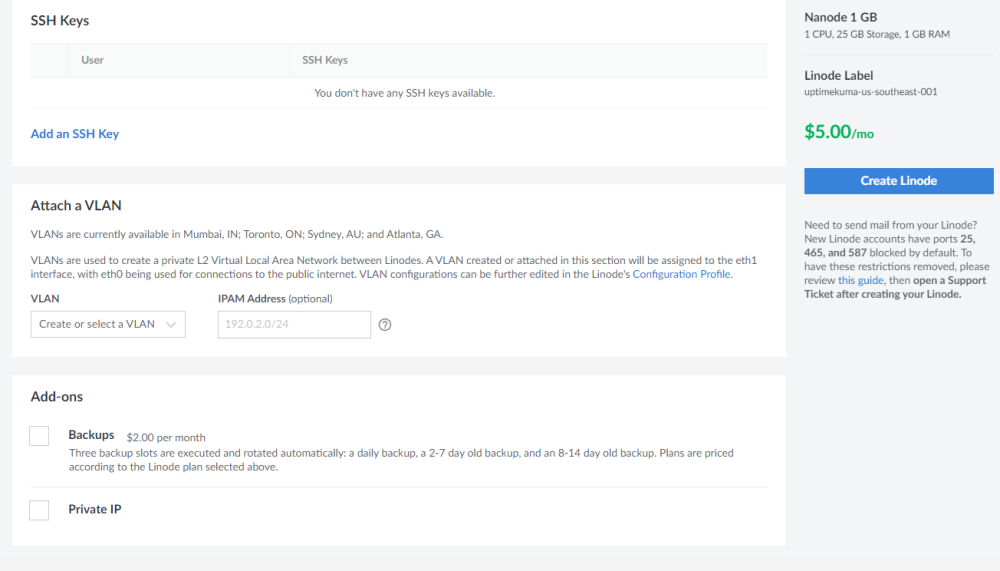
Come accedere a Uptime Kuma dopo l'installazione?
Il primo accesso è facile se hai già configurato un dominio. Devi digitare il nome del dominio ( HTTP//:domain . com ) e la schermata di configurazione per Uptime Kuma dovrebbe apparire quando tenti di accedervi.
Ecco come dovrebbe essere:
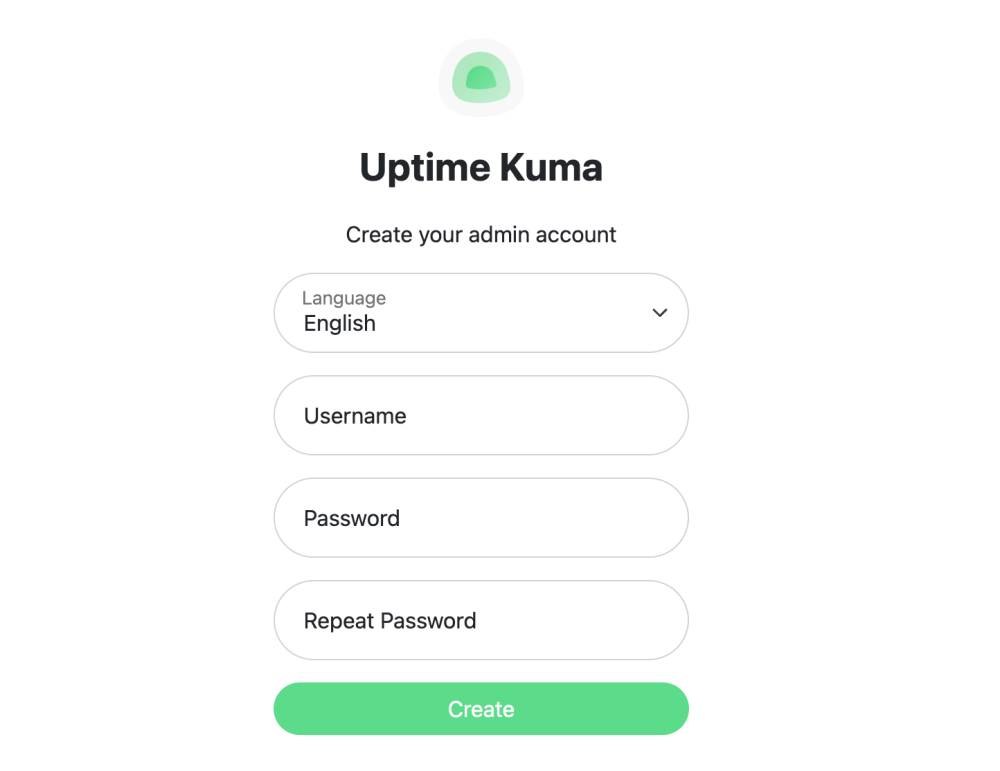
Una volta creato l'utente, verrai reindirizzato alla Dashboard, dove potrai iniziare a creare monitor per i tuoi siti Web o applicazioni.
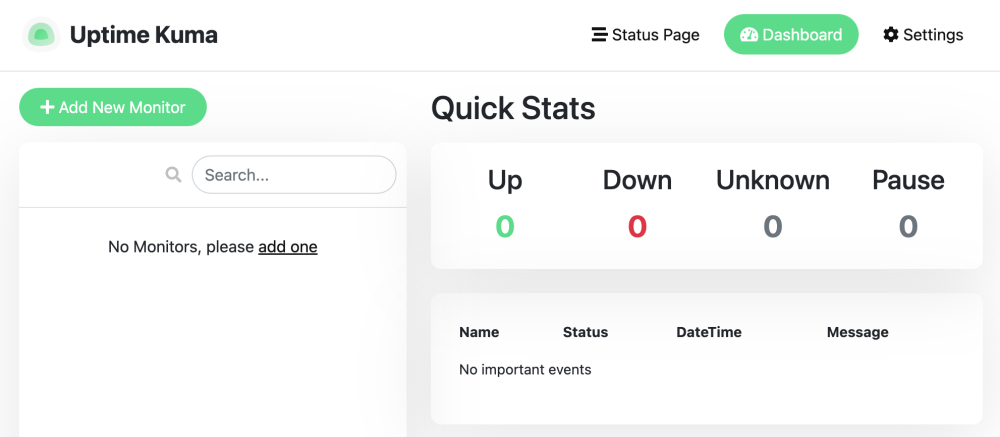
Potrebbe anche sembrare completamente nero (con il tema della modalità oscura) in base alle preferenze del tuo sistema.
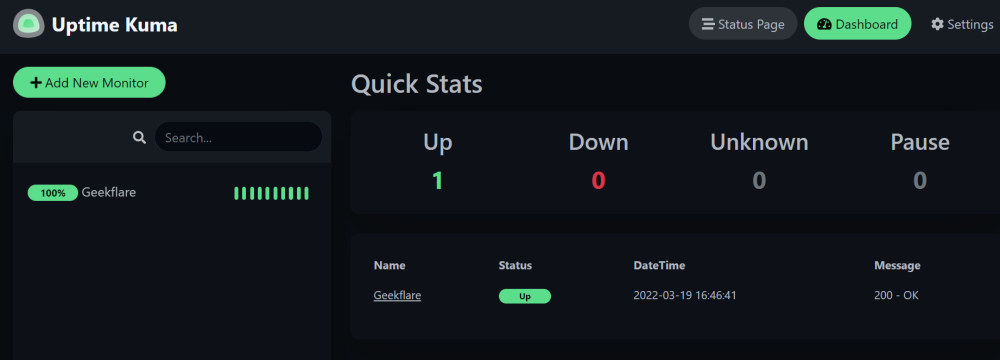
Se non hai configurato alcun dominio associato all'istanza di Linode, puoi accedervi utilizzando l'IP del tuo server Linode nel seguente formato:
https://LINODESERVERIP.ip.linodeusercontent.com/Ad esempio, è possibile accedere al mio server di prova tramite:
https://170-187-200-29.ip.linodeusercontent.com/addQui, l'IP del server del mio Linode è – 170.187.200.29
Tieni presente che non puoi accedere a nulla utilizzando l'URL sopra (ho eliminato l'istanza dopo il test). Inoltre, potresti notare un avviso di malware quando accedi tramite l'indirizzo della tua istanza perché sembra sospetto per i programmi di sicurezza e i browser. Puoi ignorare l'avviso e procedere alla configurazione di Uptime Kuma.
Infine, dopo aver configurato l'account utente, puoi iniziare a creare monitor per il tuo sito Web o app.
Come aggiungere monitor a Uptime Kuma?
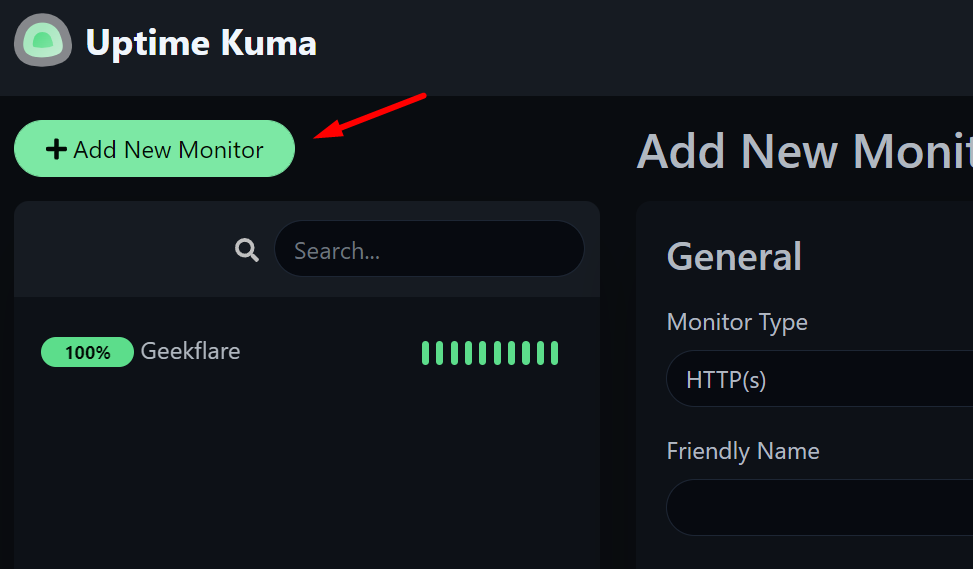
Dovrai fare clic su " Aggiungi nuovo monitor " per iniziare ad aggiungere monitor alla dashboard.
Le opzioni per il monitor dovrebbero apparire sulla stessa pagina mostrata di seguito.
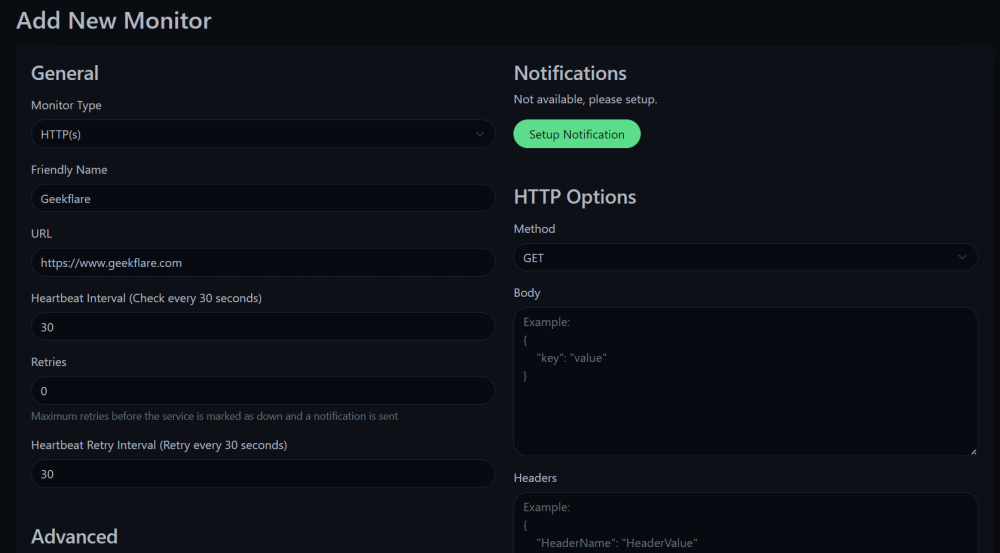
Dovrai selezionare il tipo di monitor se desideri monitorare un sito Web, DNS, server di gioco, porta TCP e altri.
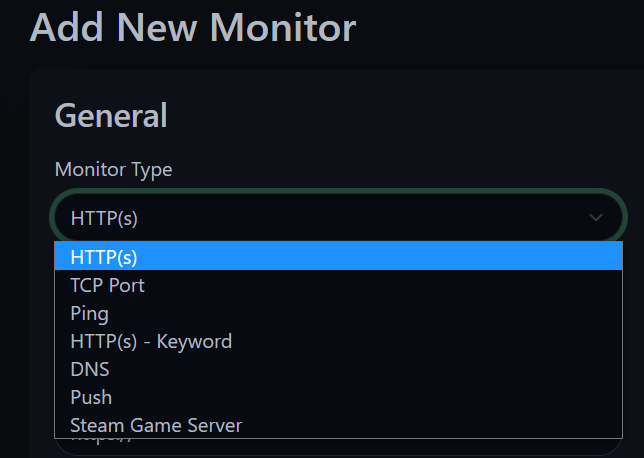
Puoi impostare le notifiche se ne hai bisogno. Sebbene siano disponibili molte opzioni, ecco come appare quando si imposta una notifica del canale Telegram utilizzando un bot:
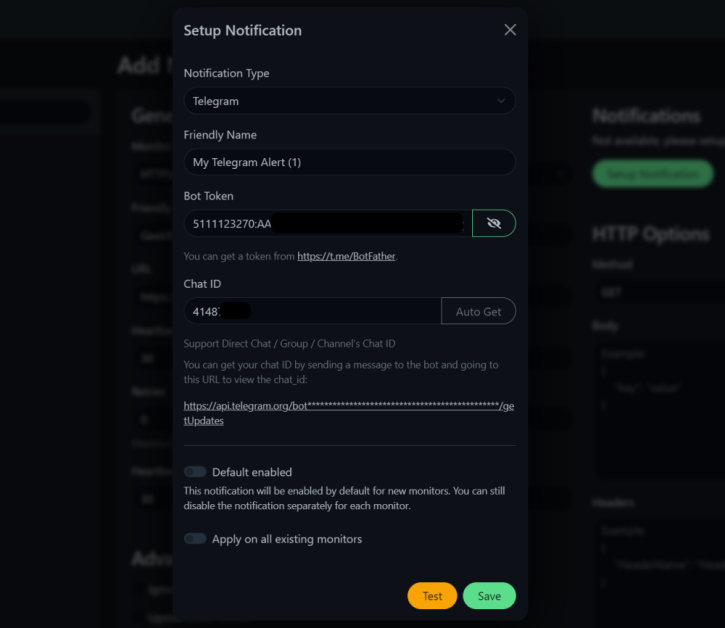
Per questo test, sono andato con il monitoraggio HTTP essenziale per controllare il tempo di attività di Geekflare. Quindi, ecco cosa ho scelto per le opzioni:
- Tipo di monitoraggio: HTTP
- URL del sito web
- Intervallo di 30 secondi (Personalizzato)
Per impostazione predefinita, l'intervallo è impostato su 60 secondi, ma puoi modificarlo per monitorare più o meno. Ottieni anche opzioni avanzate per l'autenticazione HTTP e accedi alle pagine HTTP(S) utilizzando GET, POST, HEAD e altri metodi.
È inoltre possibile specificare che il monitor ignori gli eventuali errori TLS/SSL.
I reindirizzamenti massimi sono impostati su 10. Tuttavia, è meglio mantenerlo 0 se si desidera evitare di seguire eventuali reindirizzamenti quando si desidera monitorare una pagina o un URL specifico.
Quando tutto è impostato insieme alle notifiche necessarie, salva la configurazione per aggiungere il monitor. E, dopo un po' di monitoraggio, dovresti vedere qualcosa del genere:
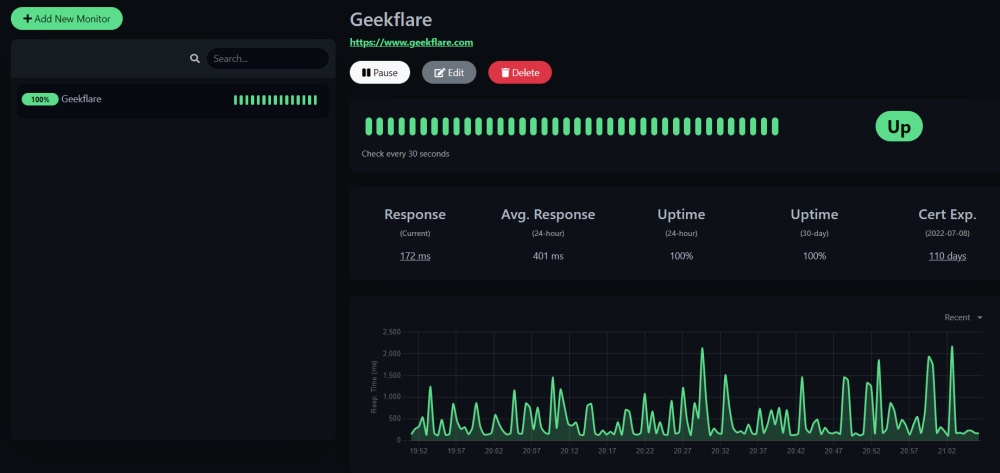
I dati includono il tempo di risposta (più recente), il tempo di risposta medio, il tempo di attività e le informazioni sul certificato SSL.
C'è anche una pagina "Stato" nel menu, che ti offre una panoramica di tutti i monitor e ti consente di aggiungere qualsiasi notifica/messaggio a qualsiasi incidente recente.
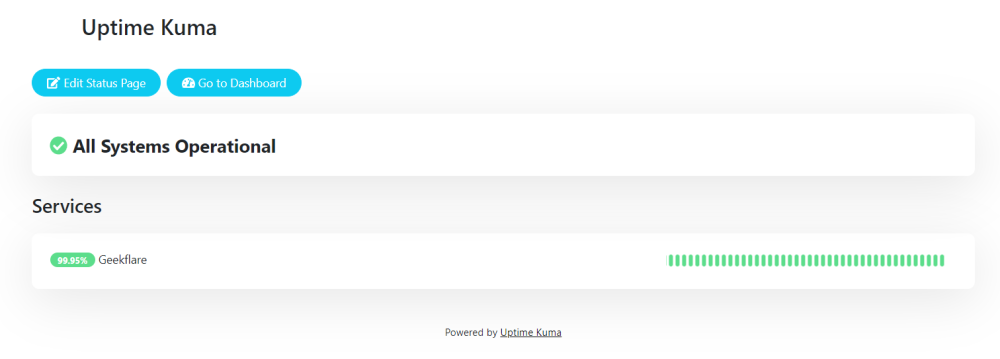
La pagina Stato è utile per tutti i tuoi utenti/clienti che desiderano tenersi al passo con gli ultimi avvenimenti nella tua infrastruttura di back-end. Tutto quello che devi fare è condividere il link della pagina di stato; non necessita di alcuna autenticazione utente, la pagina è accessibile a tutto il pubblico.
Di solito è accessibile con HTTP://domain.com/ status.
Uptime Kuma è una solida opzione self-hosted
Oltre al Linode, puoi anche installarlo utilizzando Docker o una configurazione non Docker manualmente. Riceverai tutte le informazioni necessarie per ulteriori istruzioni di installazione (come l'utilizzo del proxy inverso) nella pagina GitHub del progetto.
Quindi, ottieni una varietà di possibilità di installazione con tutte le funzionalità essenziali di uno strumento di monitoraggio. Cosa si potrebbe chiedere di più?
Dovrebbe essere uno strumento di monitoraggio ideale per la maggior parte dei casi d'uso. Provalo se non l'hai fatto!
